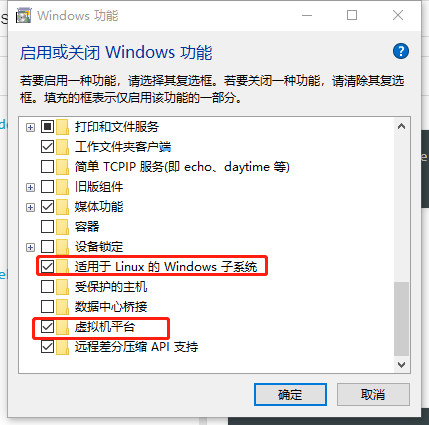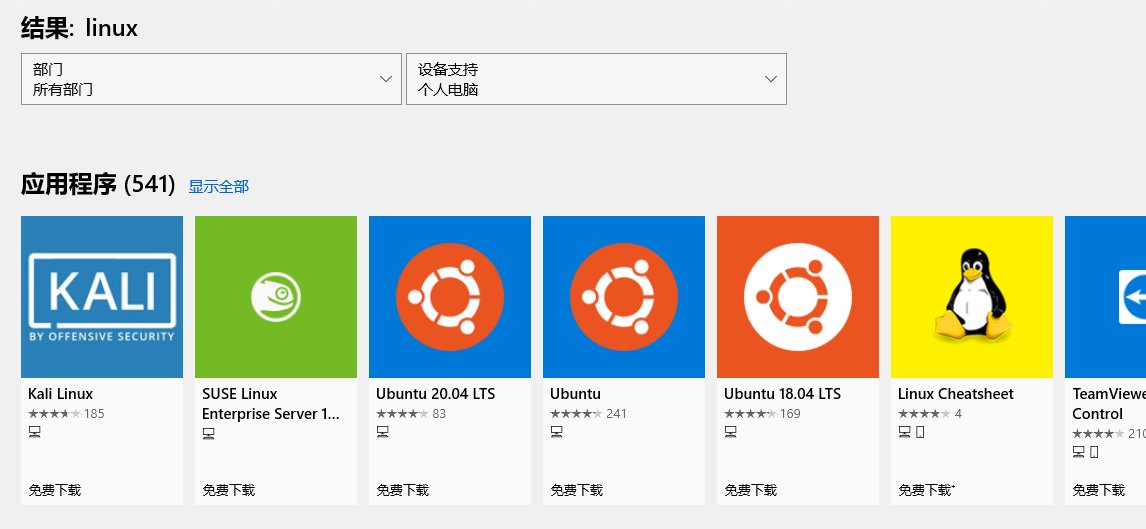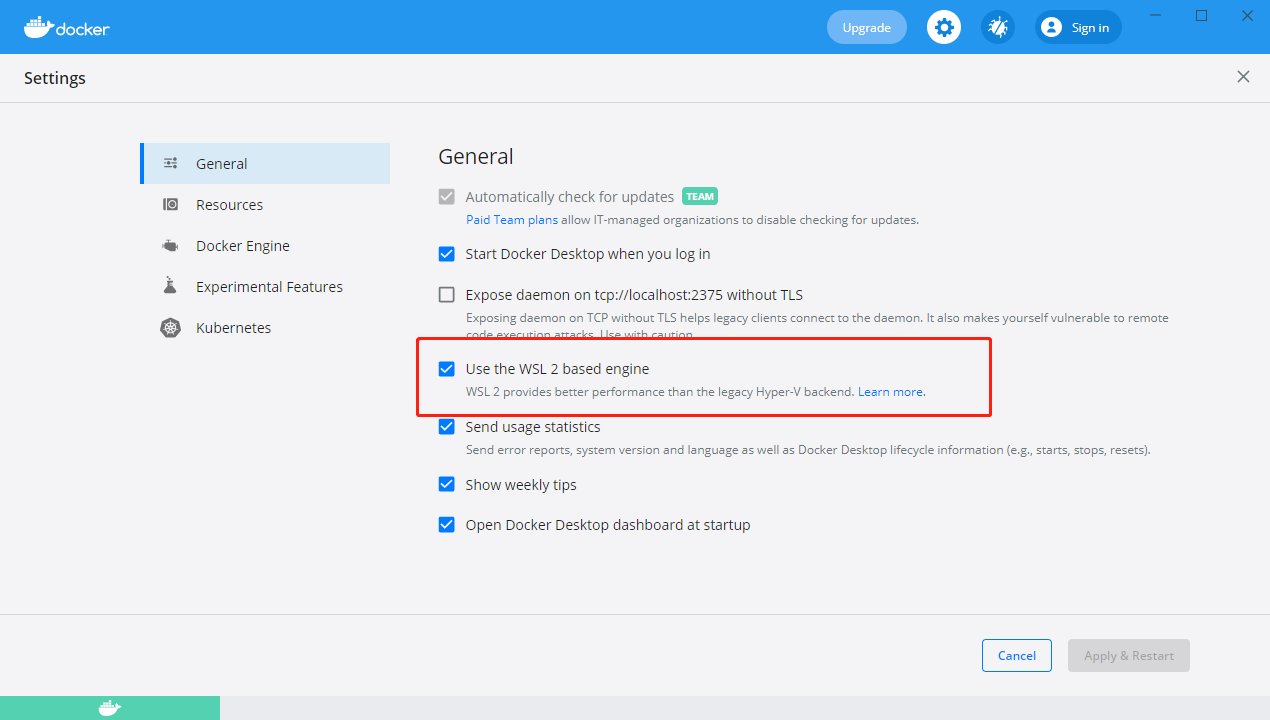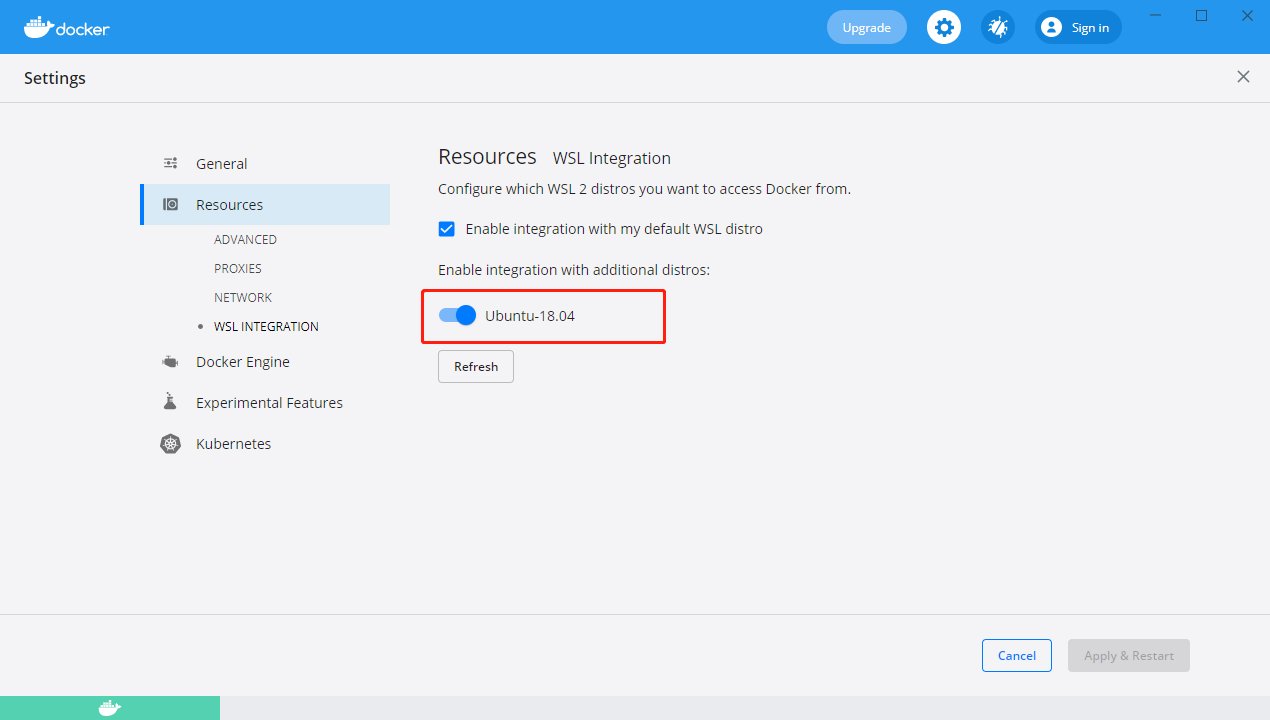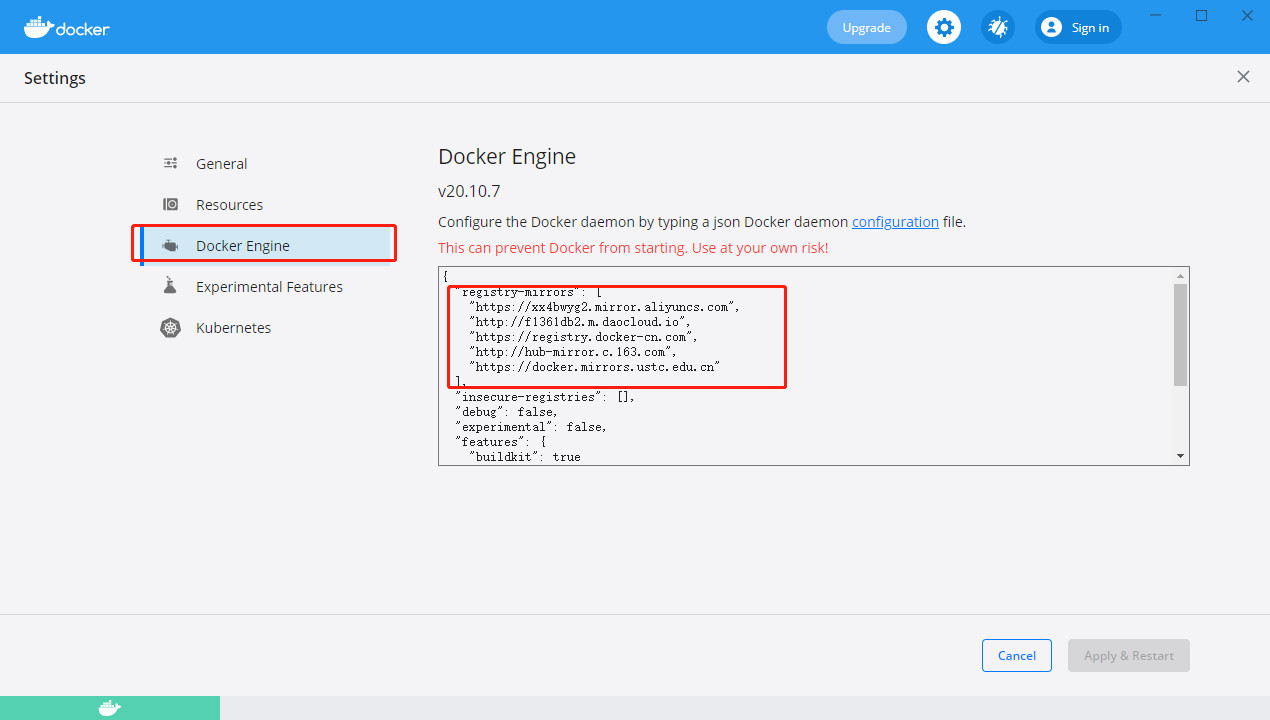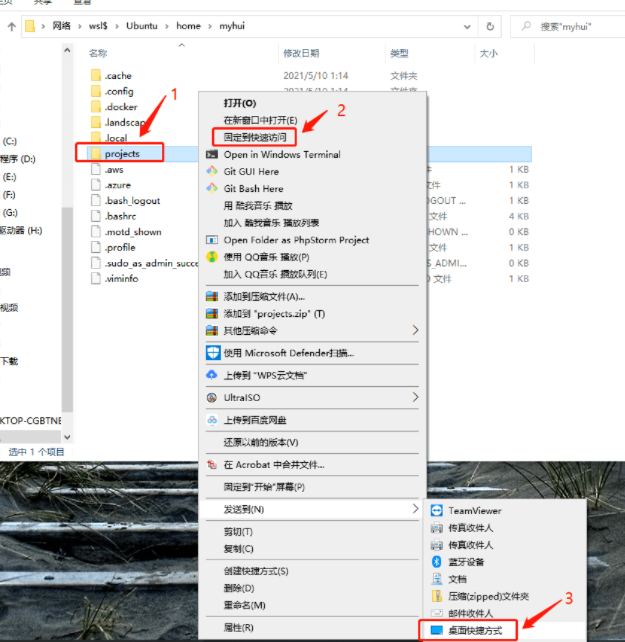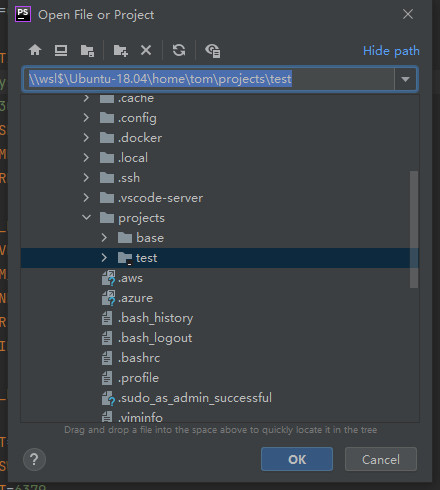1.安装WSL
- 开启子系统功能
dism.exe /online /enable-feature /featurename:Microsoft-Windows-Subsystem-Linux /all /norestart
- 开启虚拟机平台功能
dism.exe /online /enable-feature /featurename:VirtualMachinePlatform /all /norestart
- 在执行完后重启电脑
- 或者直接用程序打开 控制面板->程序->启用或关闭window功能
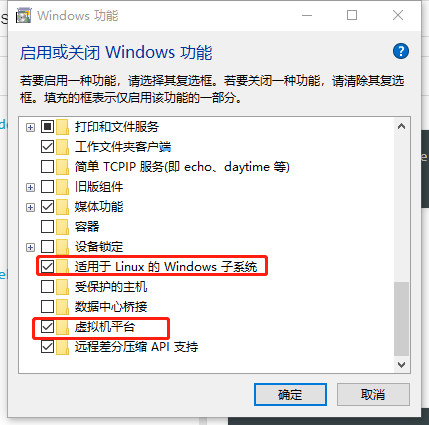
2.使用内核更新包更新
下载地址
https://wslstorestorage.blob.core.windows.net/wslblob/wsl_update_x64.msi
3.以管理员权限运行cmd,将WSL2 设置为默认版本
wsl --set-default-version 2
4.安装linux
- 打开Micrisoft Store选择你偏好的linux系统
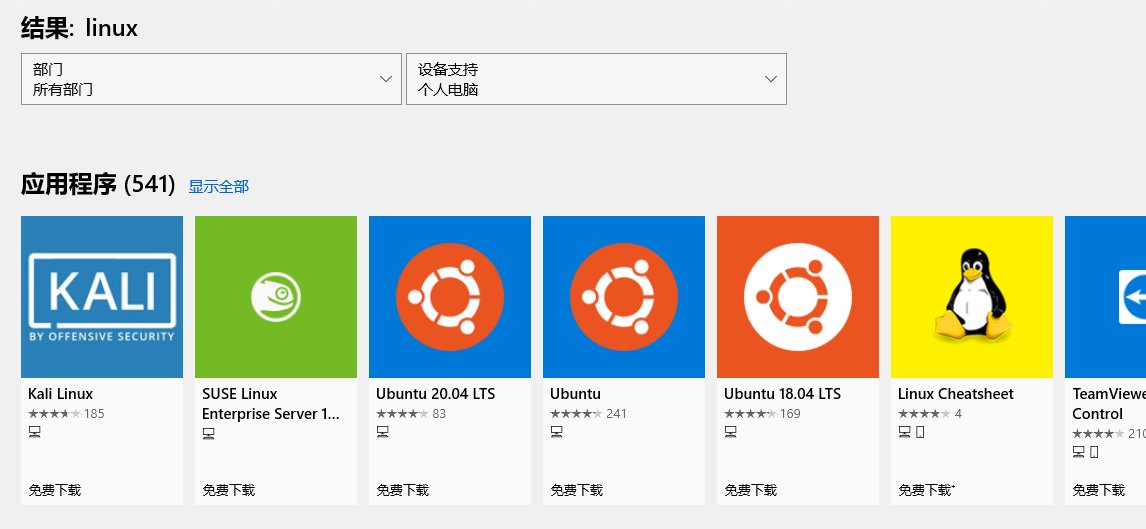
- 这里安装Ubuntu18.04,设置完用户后,修改root密码使用sudo passwd,使用su root切换用户
- 查看版本,version显示为2则正确
wsl -l -v
- 推荐安装Windows Terminal
- 使用ssh登录
| vi /etc/ssh/sshd_config |
| Port = 22 去掉这行的 |
| ListenAddress 0.0.0.0 去掉这行的 |
| PasswordAuthentication yes,将这行的no改成yes,代表支持账号密码形式的登录 |
| |
| PermitRootLogin yes |
| sudo service ssh restart |
5.安装Docker
- 下载安装Docker Desktop
- 设置WSL2
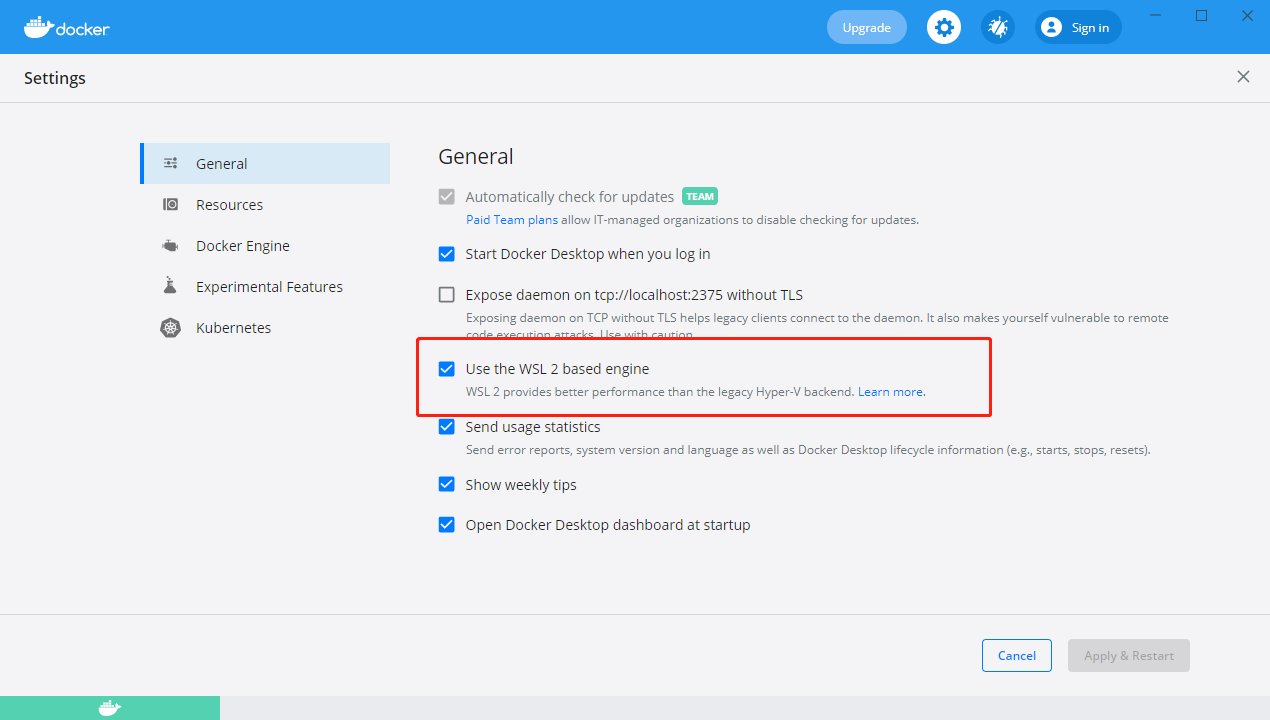
- 整合Ubuntu
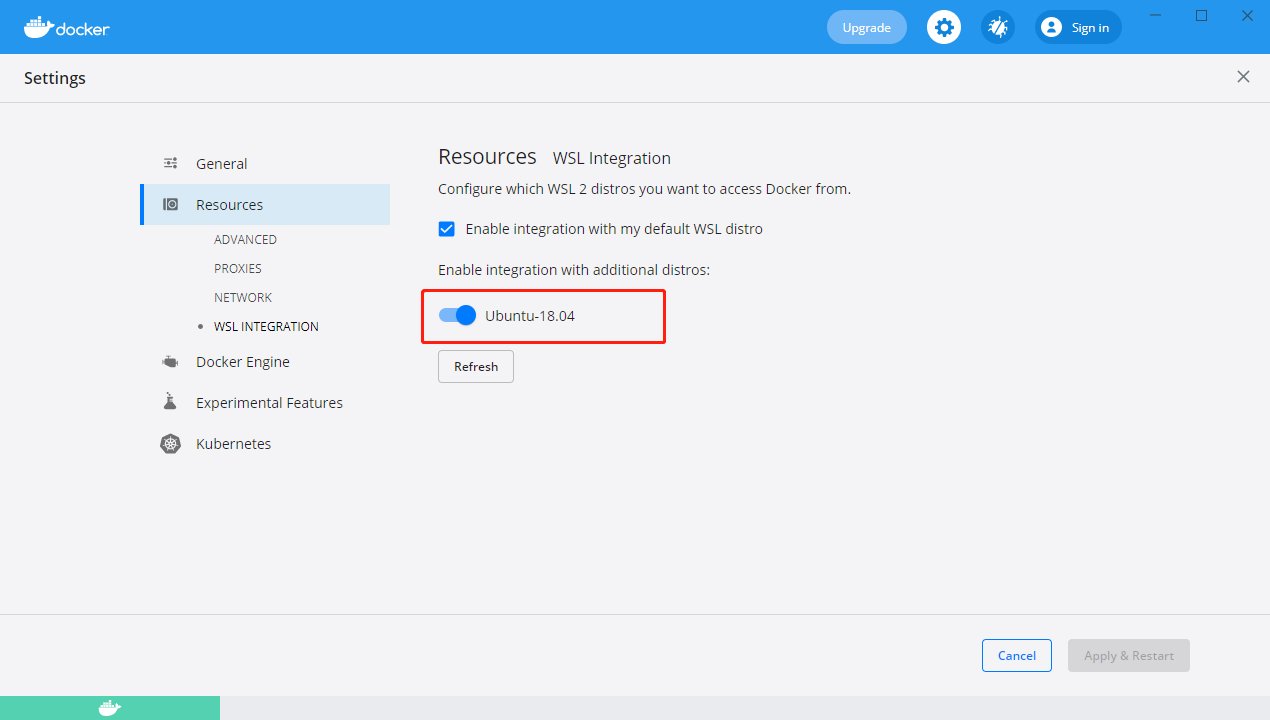
- 镜像加速设置
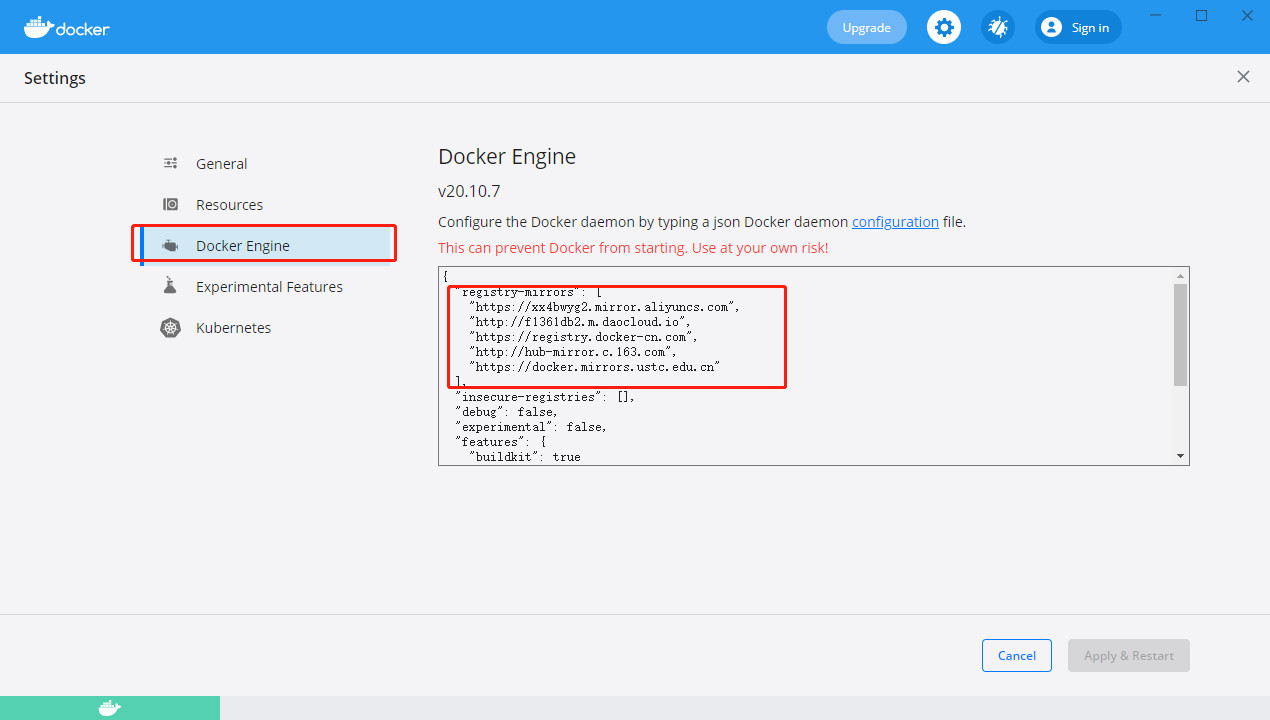
加速地址
"https://xx4bwyg2.mirror.aliyuncs.com","http://f1361db2.m.daocloud.io","https://registry.docker-cn.com","http://hub-mirror.c.163.com","https://docker.mirrors.ustc.edu.cn"
6.安装PHP
- 进入Ubuntu
- 更换国内源加速,先备份原来的源
| cd /etc/apt/ |
| sudo cp /etc/apt/sources.list sources.list.bak |
- 使用 vim 编辑 sources.list 文件,替换为以下内容
| deb http: |
| deb http: |
| deb http: |
| deb http: |
| deb http: |
| deb-src http: |
| deb-src http: |
| deb-src http: |
| deb-src http: |
| deb-src http: |
- 添加 PPA 源
sudo sh -c "echo 'deb https://launchpad.proxy.ustclug.org/ondrej/php/ubuntu focal main' > /etc/apt/sources.list.d/ppa_ondrej_php.list"
- 更新资源列表
sudo apt update
- 然后会产生以下错误:

- 执行以下命令导入你的公钥即可 (
4F4E...7A6C 这一串公钥要换成你自己屏幕上输出的那个):
sudo apt-key adv --keyserver keyserver.ubuntu.com --recv-keys 4F4EA0AAE5267A6C
- 再次更新资源列表
- 安装php8.0
sudo apt install -y php8.0-cli php8.0-dev php8.0-pgsql php8.0-sqlite3 php8.0-gd php8.0-curl php8.0-memcached php8.0-imap php8.0-mysql php8.0-mbstring php8.0-xml php8.0-zip php8.0-bcmath php8.0-soap php8.0-intl php8.0-readline php8.0-msgpack php8.0-igbinary php8.0-ldap php8.0-redis
- 安装php7.4
sudo apt install -y php7.4-cli php7.4-dev php7.4-pgsql php7.4-sqlite3 php7.4-gd php7.4-curl php7.4-memcached php7.4-imap php7.4-mysql php7.4-mbstring php7.4-xml php7.4-zip php7.4-bcmath php7.4-soap php7.4-intl php7.4-readline php7.4-pcov php7.4-msgpack php7.4-igbinary php7.4-ldap php7.4-redis
- 切换 PHP 版本(可不做,根据自己需要来)
- 切换 cli 运行模式下默认的 PHP 版本
sudo update-alternatives
- 切换 phpize 版本:
sudo update-alternatives
- 切换 php-config 版本
sudo update-alternatives
- 确认现在的 PHP 版本:
php -v
- 安装 Composer
- 复制以下命令粘贴到 Ubuntu 系统中执行,以安装 composer ,并将 composer 镜像配置为阿里云镜像
| sudo sh -c "curl -so /usr/bin/composer https://mirrors.aliyun.com/composer/composer.phar && chmod a+x /usr/bin/composer" \ |
| && composer |
| && composer config -g repo.packagist composer https://mirrors.aliyun.com/composer/ \ |
| && composer config -g -l | grep repositories.packagist.org.url |
7.安装 Laravel Sail
- 进入你的 Ubuntu 子系统的家目录,创建项目目录
- 用 VS Code 打开目录,window需要先安装 VS Code 软件
code .
- 在 VS Code 界面,右键 projects 目录,选择 Reveal in Explorer,也就是在 Windows文件管理器 中打开目录,在 windows资源管理器中,右键 projects 目录,选择固定到快速访问和发送到 -> 桌面快捷方式,便于以后打开项目目录。
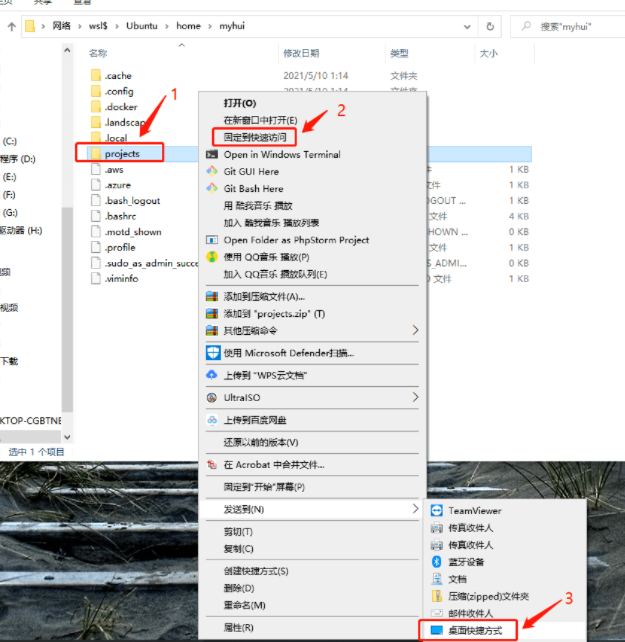
- 拉取代码
| cp /mnt/c/Users/ASUS/.ssh/id_rsa* /home/tm/.ssh/ 将window的文件拷贝到Ubuntu里 |
| git clone git@xxx.git |
- 使用网络位置在ide打开项目
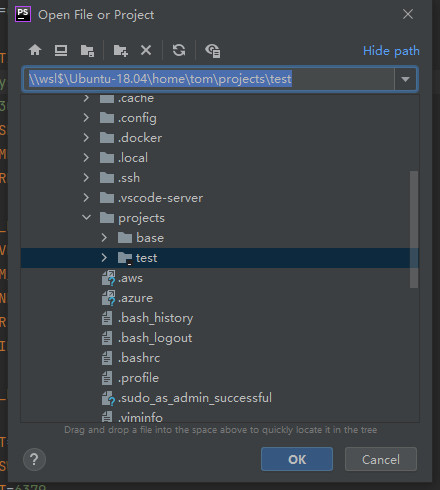
- 安装sail
composer require laravel/sail
- 进入项目目录,你的当前用户在 Ubuntu 中的 UID
| cd /home/tom/projects/test |
| id tom |
- 配置.env文件
| |
| APP_SERVICE=doctest.test |
| |
| WWWUSER=1000 |
| |
| WWWGROUP=1000 |
8. Dockerfile定制
- 发布
php artisan sail:publish
- 在 kkyn_dcat_admin/docker/8.0 目录下,创建一个 sources.list 文件,将以下内容粘贴进去:
| deb http: |
| deb-src http: |
| deb http: |
| deb-src http: |
| deb http: |
| deb-src http: |
| deb http: |
| deb-src http: |
| deb http: |
| deb-src http: |
- 配置 Ubuntu 国内镜像
- 回到 Dockerfile 文件,在 RUN ln -snf /usr/share/zoneinfo/$TZ /etc/localtime && echo $TZ > /etc/timezone 这句代码后面,加入以下代码ADD sources.list /etc/apt/
ADD sources.list /etc/apt/
- Ubuntu PPA 加速
- 在 Dockerfile 文件中,搜索:ppa.launchpad.net 替换成launchpad.proxy.ustclug.org
- 安装 Composer
- 在
Dockerfile 文件中,搜索下面这行代码:
&& php -r "readfile('http://getcomposer.org/installer');" | php -- --install-dir=/usr/bin/ --filename=composer \
- 替换为
| && curl -so /usr/bin/composer https://mirrors.aliyun.com/composer/composer.phar \ |
| && chmod a+x /usr/bin/composer \ |
| && composer --version \ |
| && composer config -g repo.packagist composer https://mirrors.aliyun.com/composer/ \ |
- 发布 docker-compose.yml 文件
php artisan sail:install --with=mysql,redis
- 启动
./vendor/bin/sail up
- 编辑 hosts 文件,配置开发用的域名
- ```
- 0.0.1 example.test
- ```
- 配置别名
echo "alias sail='bash vendor/bin/sail'" >> ~/.bashrc
参考文章 将 Laravel 开发环境由 Homestead 迁移到 Laravel Sail ( Docker ) 完整详细教程